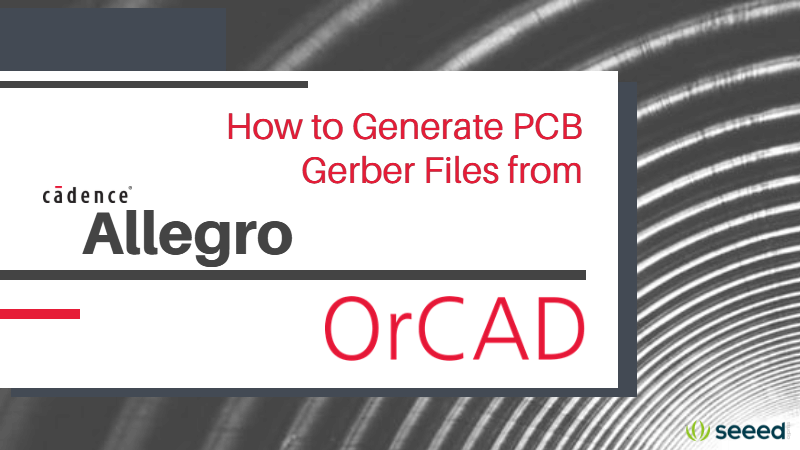
Cadence Allegro和OrCad在PCB EDA软件领域独树一帜。这款软件采用自下而上的方法,通过多种工具从焊盘开始逐步制作单个部件,最终完成PCB布局。习惯了KiCad和Eagle等友好直观的入门软件的用户,可能会被OrCad/Allegro反直觉的设计流程和频繁的右键操作搞得焦头烂额(包括我)。另一方面,虽然学习曲线陡峭,但用这款软件成长起来的用户会发现其定制化能力和细节处理水平非常有吸引力,而且能更全面地理解什么是印刷电路板,更重要的是,如何在生产文件中传达这些信息。或许正是这个原因,OrCad/Allegro仍然非常受欢迎,经常成为学校和企业的首选软件。
这对用户和PCB制造商来说都付出了代价,尤其是在导出用于生产的Gerber文件时。导出一组Gerber文件所需的步骤之多,让我们无比怀念Autodesk Eagle的CAM文件功能。每次看到.art扩展名,我们都忍不住叹气。但实际上,这种导出方法与Eagle有很多相似之处,用这种方法很难出错。
虽然内置文档很全面,但OrCad/Allegro的简单、最新且无行话的指南却相当稀少。从OrCad/Allegro导出Gerber文件的方法五花八门,有时不完整或不适合将数据发送给制造商,比如使用Seeed Fusion服务。
我们曾经有一整个班级的学生在板子轮廓问题上遇到困难,连最基本的数据提供给我们都很费劲。连教授都在苦苦挣扎。
Seeed Fusion客户服务操作员
所以,如果你在从OrCad或Cadence Allegro成功导出PCB Gerber文件时遇到困难,我们希望本指南能一劳永逸地解决你的问题。
首先,我们和大多数PCB制造商通常需要的内容如下表所示:
|
Gerber/钻孔 |
OrCAD/Allegro |
标准文件 扩展名 |
| 顶层丝印(可选) | GE – Silkscreen_Top | .GTO |
| CO – Silkscreen_Top | ||
| 顶层阻焊 | SU – Soldermask_Top | .GTS |
| 顶层铜层 | SU – Top | .GTL |
| 轮廓/机械层 | GE – Design_Outline | .GKO/GML |
| GE – Cutout | ||
| 底层丝印(可选) | GE – Silkscreen_Bottom | .GBO |
| CO – Silkscreen_Bottom | ||
| 底层阻焊 | SU – Soldermask_Bottom | .GBS |
| 底层铜层 | SU – Bottom | .GBL |
| 钻孔文件 | NC Drill | .DRL或.TXT |
| 顶层锡膏(用于钢网) | SU – Pastemask_Top | .GTP |
| 底层锡膏(用于钢网) | SU – Pastemask_Bottom | .GBP |
除了丝印层外,所有其他层对于典型的双层板来说都是必需的。对于多层板,请确保根据需要导出所有铜层。如果你需要锡膏层来制作PCB钢网,可以用类似方式导出它们。
在OrCad/Allegro中,这些Gerber”层”被称为”胶片”,这源于过去使用可感光胶片将图案印刷到电路板上的工艺。
在导出这些之前,我们将创建一些包含基本特性的数据集。这些基于视图,你在制作布局时可能已经熟悉,因为它们在切换多个层时很有用。
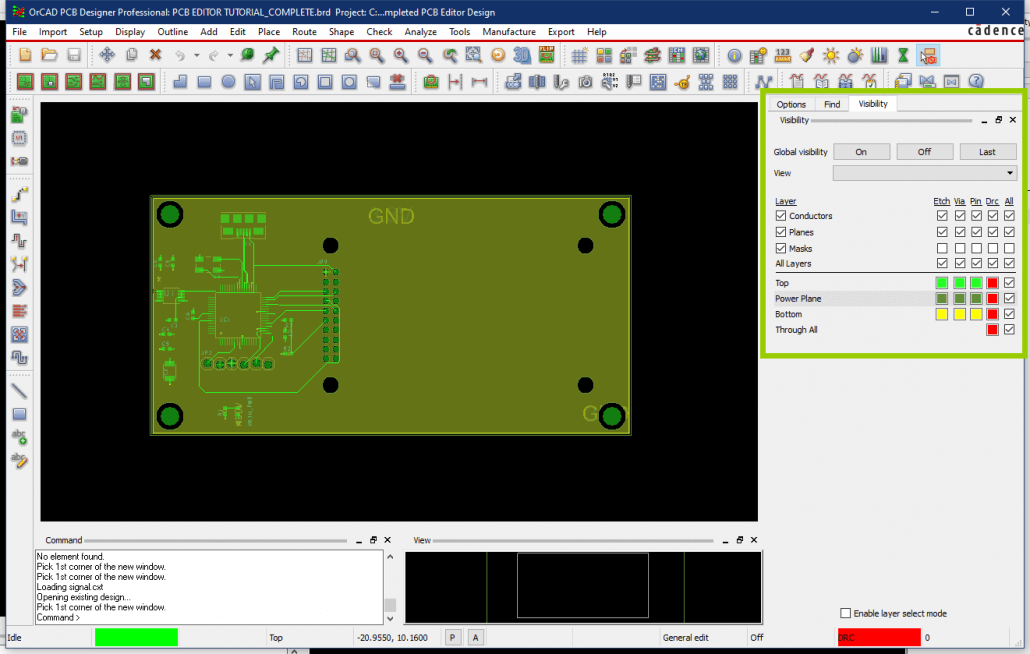
默认情况下,修改.brd文件时,可见性面板位于屏幕右侧。在这里,你可以选择要在主窗口上显示的PCB的不同子类。我们要做的是在视图中为每个相应的Gerber层组合一组特性。起初,视图下拉框可能是空的。但我们可以通过以下操作来添加一些:
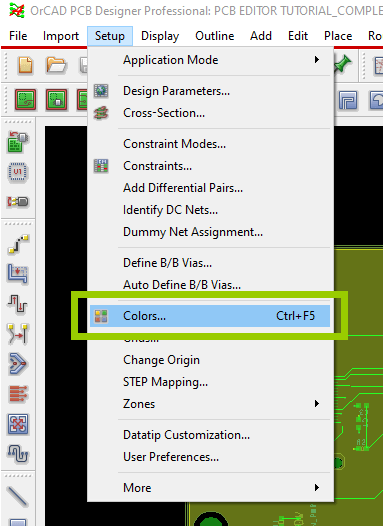
点击主工具栏上的设置和颜色…
打开颜色对话框,或按快捷键Ctrl+F5。不要被大量的选项和框吓到。OrCad/Allegro具有许多我们可能永远不会使用的高级和专业设计功能。随着对PCB设计越来越熟悉,这些其他功能可能会派上用场。
堆叠是对话框打开时出现的类。这里提供了铜层、阻焊层和锡膏层的信息或对象。为每个层重复以下说明,组合必要的对象并将它们保存到视图中。
1. 通过点击设置 -> 颜色…打开颜色对话框窗口
2. 通过在右上角设置全局可见性:关闭来关闭所有层。

然后,点击你正在制作的层(例如顶层锡膏)的相应子类最左侧的全部复选框。这会选择右侧的所有框,这些对象将出现在主窗口中。点击确定退出。

通过点击主工具栏上的显示 -> 视图 -> 颜色视图保存…来保存此视图。然后给该层一个名称(你可以参考前面的表格),点击保存并关闭窗口。
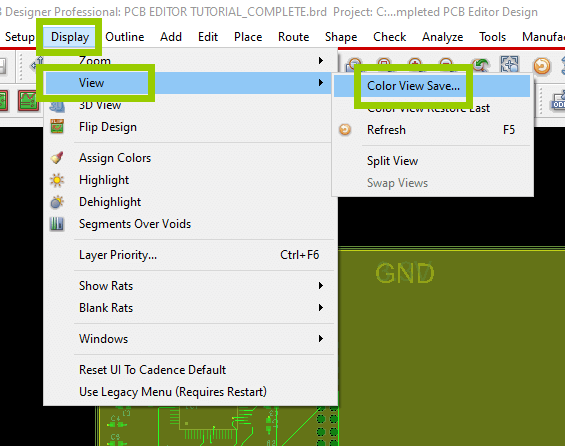
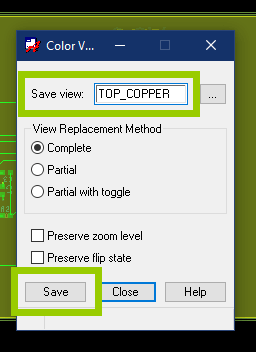
为其他层重复此操作,对于双层板,包括顶层和底层,记住每次取消选中所有其他层。
铜层(底层重复):
– 堆叠 -> Soldermask_Top
阻焊层(底层重复):
– 堆叠 -> Soldermask_Top
锡膏层(底层重复):
– 堆叠 -> Pastemask_Top
对于丝印层,它们由两部分组成:元件轮廓和标识符或参考。前者像以前一样位于堆叠类下,但标识符位于元件下。
丝印(底层重复):
– 几何 -> Silkscreen_Top – 用于元件轮廓
– 元件 -> Silkscreen_Top – 用于元件标识符
对于板子轮廓,我们个人更喜欢所有机械元素,如切口、V型切割和板子轮廓都包含在轮廓Gerber层中。这避免了混淆,对审查文件的工程师来说更清晰。为此,创建一个包含以下内容的视图:
轮廓层:
– 几何 -> Design_Outline
– 几何 -> Cutout
如果在其他子类中绘制的特性也应包括在内。一些制造商要求板子轮廓也包含在其他层中。如果是这种情况,那么在创建其他层时你也可以选择这些子类。
现在我们已经保存了视图,它们将出现在视图下拉列表中。这些在审查制造数据方面的设计时很有用。我们将使用这些来创建胶片并为制造商导出Gerber文件。
在主工具栏上,点击导出 -> Gerber…,将出现胶片控制表窗口。
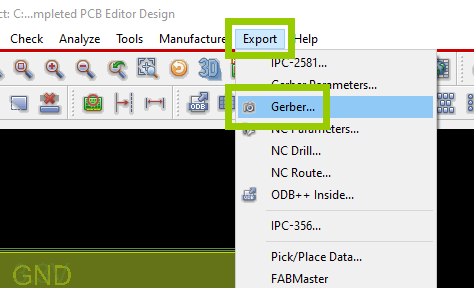
打开此窗口后,在主窗口中选择要为其创建Gerber文件的层的视图。
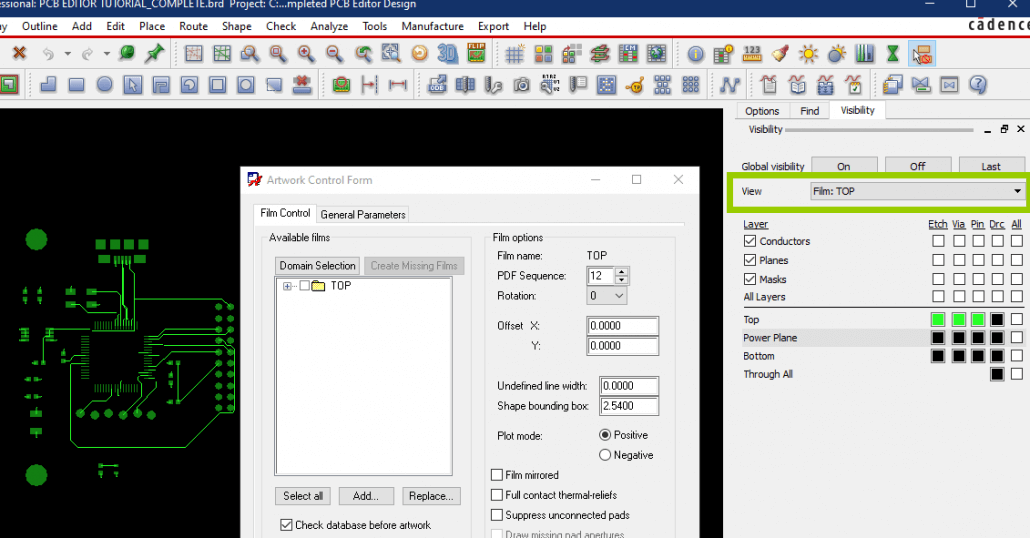
然后在胶片控制表窗口中,右键点击域选择下胶片控制标签中已存在的文件夹,然后选择添加。

输入Gerber文件的名称并选择确定。不允许使用空格。
将未定义线宽更改为0.1mm。
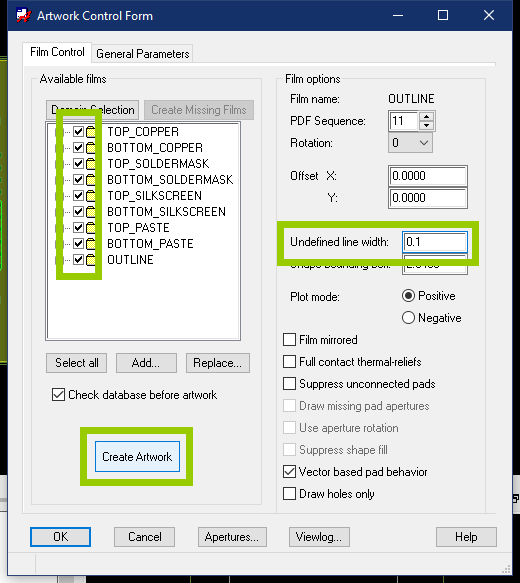
为所有Gerber文件重复步骤2-5,完成后,选择你刚刚创建的所有层,然后点击创建胶片按钮。软件将在与设计文件相同的目录中生成你的Gerber文件,并在名为artwork的文件夹中显示一个日志文件。但我们还没有完成。我们仍然需要生成Excellon格式的NC钻孔文件,以指示PCB上所有钻孔的位置和大小。
为此,点击导出 -> NC钻孔,将出现一个新窗口。

默认情况下,OrCad/Allegro不会以Excellon格式导出钻孔文件,因此我们需要勾选自动工具选择选项,然后点击NC参数。在新窗口中勾选增强Excellon格式选项并关闭它。
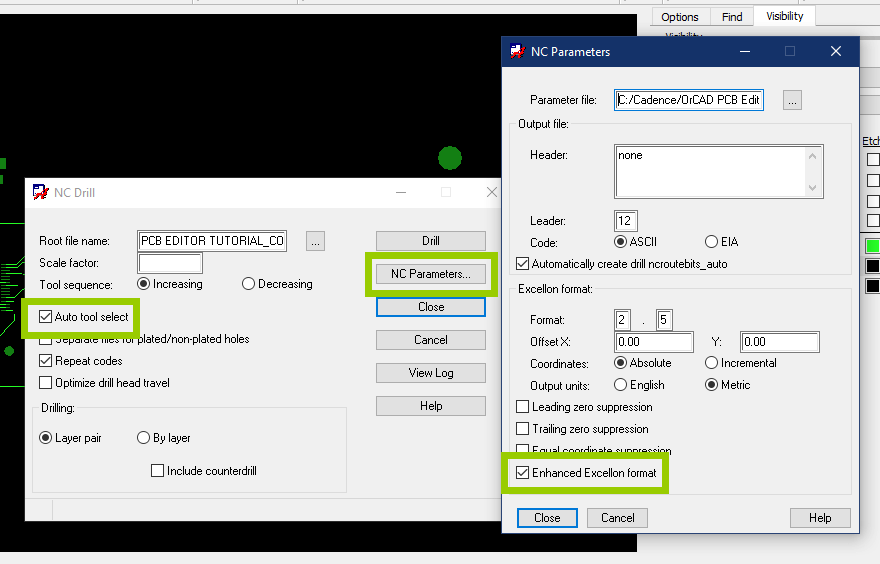
回到NC钻孔窗口,点击钻孔,钻孔文件将生成并放置在与Gerber文件相同的目录中。
全部完成!将Gerber和钻孔文件打包(不包括所有其他内容)到.rar或.zip文件中,并在单独的Gerber查看器软件中进行最终检查。一旦一切验证无误,将其交给您首选的制造商,等待您的PCB送达。
常见问题:
缺少阻焊层和钻孔层:通常我们只收到顶层、底层和轮廓文件,但至少,我们还需要阻焊层和钻孔文件。缺少这些文件中的任何一个都可能被误解为不需要它们,这可能是灾难性的。我们怀疑这个问题是由一些文档鼓励的,这些文档将这些文件的生成分成单独的步骤,导致其他层容易被遗漏。不要掉入这个陷阱。
没有板子轮廓:经常发生,不仅限于OrCad/Allegro。确保轮廓是在板子轮廓子类中绘制的,并且这在视图中被选中。
没有钻孔文件:与胶片文件不同,钻孔文件导出在项目目录中,默认以项目文件命名,因此很容易被遗漏。找到扩展名为.drl的文件,并确保它包含在包中。
文件扩展名不正确:实际上不是问题,因为扩展名只是一个标签,告诉我们哪个文件是哪个。它与文件格式无关,但许多制造商要求使用标准扩展名。OrCad/Allegro没有为每个文件添加唯一扩展名的选项,但只要名称清楚地指示相应的层,你应该没问题。如果你真的想要,可以直接通过重命名文件来更改扩展名。
文件太多:OrCad/Allegro在与.brd文件相同的目录中导出所有文件,包括大量日志文件。仅仅试图找到所有制造文件可能很痛苦,所以请不要将所有这些都发送给制造商。没有人想浪费时间浏览每个文件试图猜测哪些信息是重要的。
在Seeed Fusion,你只需将这个包上传到网站并填写一些参数就可以让你的PCB被制造。通过即时在线报价平台,无需等待价格。Seeed在中国中心拥有超过十年的制造和供应链管理经验,所以你的板子处于安全和专业的手中。立即在线获取竞争性报价,十片起仅4.90美元。如果你还需要组装,Seeed提供完整的交钥匙服务,包括完整的在线BOM报价、元件采购和内部组装,满足从原型到批量生产的需求。
尝试我们的5片免费组装优惠——只需支付元件和PCB的费用。无组装费、操作费或材料费,所有PCBA订单免运费。
